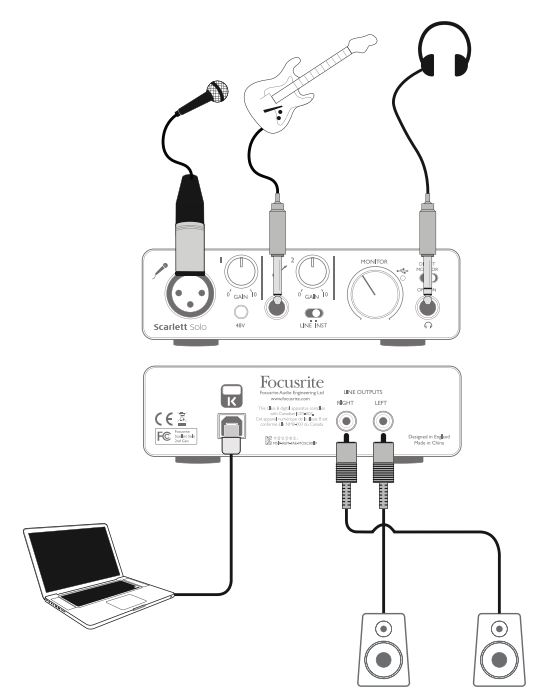Для ознакомления с инструкцией необходимо нажать на ссылку «ЗАГРУЗИТЬ», чтобы скачать pdf файл. Если есть кнопка «ПРОСМОТР», то можно просто посмотреть документ онлайн.
Для удобства, Вы можете сохранить данную страницу с файлом руководства по эксплуатации в свой список «избранное» прямо на сайте (доступно для зарегистрированных пользователей).
Смотрите инструкцию для похожих моделей:
Вы можете задать вопрос посетителям сайта по модели FOCUSRITE Scarlett Solo Studio 3rd Gen. Если Вы являетесь её пользователем, то пожалуйста оставьте, по возможности развёрнутый отзыв:
Руководство пользователя
ОБЪЯВЛЕНИЕ
Введение
Благодарим вас за приобретение Scarlett Solo второго поколения, одного из семейств профессиональных аудиоинтерфейсов Focusrite, включающих высококачественные аналоговые предварительные аудиоинтерфейсы Focusrite.ampспасатели. Теперь у вас есть простое и компактное решение для маршрутизации высококачественного звука на компьютер и обратно. При разработке серии интерфейсов Scarlett второго поколения мы улучшили как производительность, так и набор функций, включая поддержку sample частоты до 192 кГц, улучшенный микрофонный предусилительamp производительность с низким уровнем шума и большим усилением, а также модернизированные инструментальные входы с дополнительным запасом для записи самых громких гитарных партий без клиппирования. Они соответствуют классу на Mac, что означает, что они подключаются и работают, поэтому нет необходимости устанавливать драйвер, если вы пользователь Mac. Вы также сможете загрузить некоторые интересные новые программные плагины после регистрации продукта.
В этом руководстве пользователя содержится подробное описание оборудования, которое поможет вам получить полное представление о рабочих функциях продукта. Мы рекомендуем как пользователям, которые не знакомы с компьютерной записью, так и более опытным пользователям найти время, чтобы прочитать руководство пользователя, чтобы вы полностью осознавали все возможности, которые Scarlett Solo и сопутствующее программное обеспечение могут предложить. . Если в основных разделах Руководства пользователя нет необходимой информации, обязательно проконсультируйтесь с support.focusrite.com, который содержит исчерпывающий набор общих запросов в службу технической поддержки.
Особенности
Аппаратный интерфейс Scarlett Solo предоставляет средства для подключения микрофона и инструмента или аудиосигналов линейного уровня к компьютеру под управлением Mac OS или Windows. Сигналы на физических входах могут быть направлены на ваше программное обеспечение для записи звука / цифровую звуковую рабочую станцию (в данном руководстве пользователя именуемую «DAW») с разрешением до 24 бит, 192 кГц; аналогично, монитор или записанный выход DAW будет отображаться на физических выходах устройства.
Это позволяет вам записывать «реальные» инструменты в Ableton Live Lite, GarageBand® (или любую другую DAW, которую вы можете использовать) вместе с любыми «родными» звуками, уже доступными на вашем компьютере, или вместо них. Физические выходы могут быть подключены к ampлифтер и колонки, активные мониторы, наушники или любое другое аудиооборудование с аналоговыми входами, которое вы хотите использовать. Хотя все входы и выходы на Scarlett Solo направляются напрямую в DAW и из нее для записи и воспроизведения, вы можете настроить маршрутизацию в DAW в соответствии с вашими потребностями.
Комплектация
Наряду с вашим Scarlett Solo у вас должны быть:
- Код пакета * для доступа к следующим онлайн-ресурсам:
— Комплект плагинов Focusrite Red 2 и 3
— ProTools | Первый
— Ableton Live Lite
— Loopmasters sampле библиотека - USB-кабель
- Руководство по началу работы и важная информация по безопасности *
* информация напечатана на внутренней стороне подарочной коробки
Системные требования
Mac OS и Windows
Информацию о системных требованиях для Scarlett и дополнительного программного обеспечения в комплекте см. На странице s. Функция прямого мониторинга позволяет вам слышать, что вы играете, без эффекта задержки компьютера.
http://support.focusrite.com
НАЧАЛО РАБОТЫ
ВАЖНО: ПОЛЬЗОВАТЕЛИ WINDOWS — УБЕДИТЕСЬ, ЧТО ВЫ ЗАПУСТИТЕ УСТАНОВКУ ПЕРЕД ПОДКЛЮЧЕНИЕМ SCARLETT SOLO К ВАШЕМУ КОМПЬЮТЕРУ.
НАЧНИТЕ С SCARLETT SOLO ВТОРОЕ ПОКОЛЕНИЕ SCARLETT SOLO СООТВЕТСТВУЕТ КЛАССУ MACS, ПОЭТОМУ НЕ ТРЕБУЕТСЯ УСТАНОВКА ДРАЙВЕРА.
Установка программного обеспечения
Все программное обеспечение, необходимое для Scarlett Solo, а также несколько мощных и полезных дополнений можно загрузить с Focusrite. webсайт www.focusrite.com/register. Вы найдете «Код пакета», напечатанный на внутренней стороне подарочной коробки, в которой поставляется Scarlett Solo, а серийный номер можно найти на нижней стороне устройства. Вам нужно будет ввести их, когда вы получите доступ к области загрузок webсайт; эта процедура гарантирует, что у вас будут самые последние версии программного обеспечения.
ЗАГРУЗКА ВКЛЮЧЕННОГО ПРОГРАММНОГО ОБЕСПЕЧЕНИЯ
Чтобы загрузить прилагаемое программное обеспечение, вам необходимо зарегистрировать Scarlett Solo на сайте www.focusrite.com/register Вам понадобится серийный номер продукта, который можно найти на нижней стороне оборудования Solo.
После того, как вы ввели серийный номер, вам будет предложено ввести КОД НАБОРА, указанный ниже:
Focusrite является товарным знаком Focusrite Audio Engineering Limited, зарегистрированным в Великобритании и других странах.
Scarlett Solo является товарным знаком Focusrite Audio Engineering Limited, зарегистрированным в Великобритании и других странах.
2016 © Focusrite Audio Engineering Limited. Все права защищены.
- В обычном браузере перейдите по адресу www.focusrite.com/register/.
- Следуйте инструкциям на экране, введя серийный номер, а затем код пакета (XXXXXX-XXXXXX-XXXXXX) в форму, где будет предложено. Код вашего набора напечатан на внутренней стороне подарочной коробки.
- После этого вы сможете получить доступ к странице «Мои продукты», где доступны для загрузки программные продукты, на которые ваша регистрация дает вам право, вместе с кодами активации, где это применимо.
- Загрузите и установите драйверы Scarlett Solo (только для Windows). Следуйте всем инструкциям на экране.
• По завершении установки перезагрузите компьютер.
• После перезапуска подключите Scarlett Solo к компьютеру с помощью прилагаемого USB-кабеля.
Эта информация верна по состоянию на май 2016 года, однако мы постоянно стремимся улучшить качество обслуживания клиентов, и, как следствие, этот процесс может быть изменен. Если что-то изменилось, см. www.focusrite.com/get-started для получения последней информации.
Только Mac OS:
Ваша ОС должна автоматически переключать аудиовходы и выходы компьютера по умолчанию на Скарлетт Соло. Чтобы убедиться в этом, перейдите на Системные настройки> Звук, и убедитесь, что вход и выход настроены на Scarlett Solo. Для получения более подробной информации о параметрах настройки на Mac откройте Приложения> Утилиты> Аудио Настройка MIDI.
Только Windows:
Ваша ОС должна автоматически переключать аудиовходы и выходы компьютера по умолчанию на Скарлетт Соло. Чтобы убедиться в этом, перейдите по ссылке: Пуск> Панель управления> Оборудование и Звук> Звук> Управление аудио Устройств и убедитесь, что для параметров «Воспроизведение по умолчанию» и «Запись» установлено значение «Scarlett Solo».
Питание вашего Scarlett Solo
Scarlett Solo является активным устройством, и для его работы требуется источник питания постоянного тока. Он будет поставляться с Mac или ПК, к которому он подключен, через одно соединение USB. Обратите внимание, что внешний источник питания не требуется.
У вас не должно возникнуть проблем с питанием Scarlett Solo от USB-портов на любом совместимом Mac или ПК. Однако имейте в виду, что порты USB на некоторых портативных компьютерах могут не обеспечивать такой же ток для внешних подключенных устройств, когда они работают от своих внутренних батарей, по сравнению с их текущими возможностями при работе от сети переменного тока. Поэтому мы настоятельно рекомендуем, если вы используете Scarlett Solo с ноутбуком, подключите его к сети с помощью прилагаемого адаптера переменного тока.
Подключение вашего Scarlett Solo
ВАЖНО — ПОЛЬЗОВАТЕЛИ WINDOWS: Перед подключением Scarlett Solo к компьютеру завершите установку программного обеспечения в соответствии с инструкциями на странице 5. Это обеспечит использование в оборудовании правильных драйверов и предотвратит непредвиденное поведение.
Ваш Scarlett Solo имеет один порт USB 2.0 (на задней панели). После завершения установки программного обеспечения (при необходимости) просто подключите Scarlett Solo к компьютеру с помощью прилагаемого USB-кабеля.
Обратите внимание, что Scarlett Solo является устройством USB 2.0, поэтому для подключения USB требуется порт, совместимый с USB 2.0+, на вашем компьютере. Он не будет правильно работать с портами USB 1.0 / 1.1.
Настройка звука в вашей DAW
Scarlett Solo совместим с любой DAW на базе Windows, которая поддерживает ASIO или WDM, или с любой DAW на базе Mac, использующей Core Audio. После установки драйверов USB (только для Windows) и подключения оборудования вы можете начать использовать Scarlett Solo с выбранной DAW. Чтобы вы могли начать работу, если на вашем компьютере еще не установлено приложение DAW, оба Pro Tools | First и Ableton Live Lite включены в пакет программного обеспечения, доступный после регистрации Scarlett Solo в Интернете. Чтобы установить любую DAW, загрузите и сохраните желаемый установщик. file с вашего зарегистрированного Focusrite «Мои продукты», как описано на стр. 5, а затем запустите его, следуя всем инструкциям на экране.
Инструкции по эксплуатации для Pro Tools | First и Ableton Live Lite выходят за рамки данного Руководства пользователя, но оба приложения включают полный набор справки. files.
Обратите внимание — ваша DAW может не выбирать автоматически Скарлетт Соло в качестве устройства ввода-вывода по умолчанию. В этом случае вы должны вручную выбрать Scarlett Solo в качестве драйвера для вашей DAW. Настройка звука * страница. См. Документацию к вашей DAW (или справку files) если вы не уверены, где выбрать драйвер ASIO или Core Audio. ЭксampВ приведенном ниже файле показана правильная конфигурация Ableton Live Lite. Настройки панель (показана версия для Windows).
* Типичное название. Терминология может немного отличаться между DAW.
После того, как Scarlett Solo будет установлен в качестве предпочтительного аудиоустройства * в вашей DAW, его входы и выходы появятся в настройках аудио ввода / вывода DAW. В зависимости от вашей DAW вам может потребоваться включить определенные входы или выходы перед использованием. Два бывшихampВ нижеследующих файлах показаны два входа и два выхода, включенные в настройках аудио Ableton Lite.
* Типичное название. Терминология может немного отличаться между DAW.
Exampфайлы использования
Scarlett Solo — идеальный аудиоинтерфейс для многих приложений DAW, работающих на ноутбуке или другом компьютере, ПК или Mac.
Типичный набор соединений показан ниже.
Подключение микрофона / инструмента
Эта установка иллюстрирует типичную конфигурацию для записи с использованием программного обеспечения DAW на вашем Mac или ПК. В этом случае вы можете записывать вокал через Вход 1 и гитару через Вход 2 в свое записывающее приложение, одновременно контролируя воспроизведение через наушники.
Входы Scarlett Solo находятся на передней панели: вход 1 использует стандартный 3-контактный разъем XLR и настроен для работы с микрофонами большинства типов; у вас, вероятно, будет соответствующий штекер XLR на конце микрофонного кабеля. Для входа 2 используется гнездо ”(6.35 мм) (2-полюсное в режиме инструмента и 3-полюсное при использовании в качестве линейного входа) и предназначено для приема сигналов от электрической или электроакустической гитары или бас-гитары.
Если вы используете «студийный» конденсаторный (конденсаторный) микрофон, рассчитанный на работу от 48 V фантомное питание, нажмите кнопку 48V. Другие типы микрофонов (включая обычный динамический тип) не требуют фантомного питания и могут быть повреждены при подаче фантомного питания.
Использование прямого мониторинга
Вы часто будете слышать термин «задержка», используемый в отношении цифровых аудиосистем. В случае простого приложения для записи DAW, описанного выше, задержка — это время, необходимое для прохождения входных сигналов через записывающее устройство (ваш Mac или ПК) и соответствующее программное обеспечение.
Задержка может быть проблемой для исполнителя, который хочет записывать, контролируя свои входные сигналы.
Scarlett Solo оснащена опцией «Прямой мониторинг», которая решает эту проблему. Настройка передней панели ПРЯМОЙ МОНИТОР переключиться на ON будет направлять входные сигналы непосредственно на выходы наушников и основного монитора Scarlett Solo. Это позволяет вам слышать себя с нулевой задержкой — то есть в «реальном времени» — вместе с воспроизведением на компьютере. Эта настройка никоим образом не влияет на входные сигналы вашего компьютера.
Если для параметра «Прямой мониторинг» установлено значение «ВКЛ.», Убедитесь, что ваше записывающее программное обеспечение не настроено на маршрутизацию своего входа (того, что вы в данный момент записываете) на его выход. Если это так, вы услышите себя «дважды», причем один сигнал будет задержан в виде эха.
Мониторинг наушников
Подключите пару стереонаушников к разъему для наушников на передней панели, чтобы слышать то, что вы записываете — текущий входной сигнал (ы), а также любые треки, которые вы уже записали на свой компьютер.
Примечание. Установите переключатель DIRECT MONITOR на передней панели в положение ON во время записи. Предварительно записанные треки будут слышны в стереофоническом режиме, а текущие входные сигналы — в моно — центральном в стереоизображении. Если вы используете и микрофонный, и инструментальный входы, два входа будут суммированы в моно.
Подключение Scarlett Solo к громкоговорителям
Выходы Phono (RCA) на задней панели можно использовать для подключения контрольных колонок.
Мониторы с автономным питанием (например, обычные компьютерные колонки) имеют внутренние ampподъемники с регулятором громкости и могут быть подключены напрямую. Для более крупных пассивных громкоговорителей потребуется отдельная стереосистема. ampпожизненнее; в этом случае выходы на задней панели должны быть подключены к ampвклады лифтера.
Подключение активных колонок
Подключение пассивных динамиков
Разъемы линейных выходов представляют собой стандартные разъемы типа «фонокорректор» (RCA). Типичный потребитель (Hi-Fi) ampУ лифтеров и небольших мониторов с питанием будут входы на гнездах для наушников (RCA) или на одном 3.5-полюсном штекере 3 мм (предназначенном для прямого подключения к компьютеру). В любом случае используйте подходящий соединительный кабель с фонокорректором (гнездами RCA) на одном конце.
ПРИМЕЧАНИЕ: Вы рискуете создать петлю звуковой обратной связи, если громкоговорители активны одновременно с микрофоном! Мы рекомендуем всегда выключать (или убавлять) контрольные громкоговорители во время записи и использовать наушники при наложении.
ВАЖНО — Линейные выходы 1-2 не имеют защиты от ударов, пожалуйста, убедитесь, что вы включили свой ampПодъемные или мониторные динамики служат в последнюю очередь, чтобы избежать ударов, хлопков или щелчков при включении компьютера и интерфейса.
ОСОБЕННОСТИ ОБОРУДОВАНИЯ
Передняя панель
На передней панели находятся входные разъемы для микрофонных и линейных / инструментальных сигналов, а также элементы управления входным усилением и мониторингом.
- Вход 1 — электронно-симметричный вход через 3-контактный разъем XLR для микрофонов.
- ПРИБЫЛЬ 1 — отрегулируйте усиление микрофонного сигнала на входе 1. На регуляторе усиления есть светодиодное «кольцо» для подтверждения уровня сигнала: зеленый цвет указывает на входной уровень не менее -24 дБ полной шкалы (т.е. «сигнал присутствует»), затем кольцо поворачивается. красный, когда уровень сигнала достигает 0 dBFS, что указывает на цифровое ограничение.
- 48V — переключатель фантомного питания для микрофонного входа — включает фантомное питание 48 В на разъеме XLR.
- Вход 2 — для подключения инструментальных (несимметричных) или линейных (симметричных) источников; Гнездо ”TRS jack.
- ПРИБЫЛЬ 2 — регулирует усиление линейного / инструментального сигнала на входе 2. Регулятор усиления имеет двухцветное светодиодное кольцо, как [2].
- INST / LINE — Переключатель инструментального / линейного уровня для входа 2 — переключает усиление для соответствия инструментальным или линейным сигналам.
- MONITOR — регулятор выходного уровня основного монитора — устанавливает выходной уровень на выходах на задней панели и на выходе наушников на передней панели.
Светодиод USB — загорается, когда устройство получает питание по шине USB, и компьютер подтверждает, что он подключен и работает правильно.
- ПРЯМОЙ МОНИТОР — выбирает мониторинг входных сигналов (смешанных с выходом DAW) напрямую со входов (ON) или через DAW (OFF).
-
— Выходной разъем ¼ ”TRS — сюда подключаются стереонаушники.
Задняя Панель
- K (замок безопасности Kensington) — при желании закрепите Scarlett Solo на подходящей конструкции.
См. www.kensington.com/kensington/us/us/s/1704/kensington-security-slot.aspx для получения дополнительной информации о том, как использовать эту функцию. Порт USB 2.0 — разъем типа B; подключитесь к ноутбуку или компьютеру с помощью прилагаемого USB-кабеля.
- ВЫХОДЫ ЛИНИИ: ЛЕВЫЙ и ПРАВО — 2 гнезда для подключения наушников (RCA); +9 дБн макс. выходной уровень.
ВАЖНАЯ ИНФОРМАЦИЯ — Линейные выходы 1 и 2 не имеют защиты от ударов, убедитесь, что вы включили ampПодъемные или мониторные динамики служат в последнюю очередь, чтобы избежать ударов, хлопков или щелчков при включении компьютера и интерфейса.
ТЕХНИЧЕСКИЕ ХАРАКТЕРИСТИКИ
| Источник часов | внутренний |
| Поддерживается sampле ставки | 44.1 кГц. 48 кГц. 88.2 кГц. 96 кГц. 176.4 кГц. 192 кГц |
| вход микрофона | |
| Динамический диапазон | 106 дБ IA-взвешенный) |
| Частотный отклик | От 20 Гц до 20 кГц ± 0.1 дБ |
| THD + N | <0.002% [минимальное усиление, вход -1 дБFS с наклонной полосой 22 Гц / 22 кГц |
| Шум EIN | -128 дБ (A-взвешенный) |
| Максимальный уровень входного сигнала | +4 дБн |
| Диапазон усиления | 50 дБ |
| Линейный вход | |
| Динамический диапазон | 106 дБ по 1А |
| Частотный отклик | От 20 Гц до 20 кГц, ± 0.1 дБ |
| THD + N | <0.002% [минимальное усиление, вход -1 дБFS с наклонной полосой 22 Гц / 22 кГц |
| Максимальный уровень входного сигнала | +22 дБн |
| Диапазон усиления | 50 дБ |
| Инструментальный вход | |
| Динамический диапазон | 106 дБ по 1 А1 |
| Частотный отклик | От 20 Гц до 20 кГц, ± 0.1 дБ |
| THD + N | <0.02% [минимальное усиление, вход -1 дБFS с наклонной полосой 22 Гц / 22 кГц |
| Максимальный уровень входного сигнала | +13 дБн |
| Диапазон усиления | 50 дБ |
| Линейные выходы | |
| Динамический диапазон | 106 дБ по 1 А1 |
| Максимальный выходной уровень (0 дБFS) | +10 дБн |
| THD + N | <0.002% [минимальное усиление. -1 дБFS на входе 1 кГц, с полосовым фильтром 22 Гц / 22 кГц) |
| Выход для наушников | |
| Динамический диапазон | 107 дБ (по шкале А) |
| Максимальный выходной уровень | > +10 дБн |
| THD + N | <0.002% (минимальное усиление, вход -1 дБFS, 1 кГц, с полосовым фильтром 22 Гц / 22 кГц) |
| Аналоговый вход 1 | |
| соединитель | Сбалансированный, через 3-контактный разъем XLR с розеткой на передней панели |
| Фантомного питания | Переключатель фантомного питания 48 В |
| Аналоговый вход 2 | |
| соединитель | Гнездо 1 / 4- 16.35 мм на передней панели Режим INST: несимметричный, 2-полюсный ITS] Режим LINE: сбалансированный ITRSI |
| Аналоговые выходы | |
| Основные выходы | Несимметричный, через 2 разъема Phono [RCA) на задней панели. |
| Стерео выход для наушников | 1/4 ″ TRS-джек на передней панели |
| Контроль уровня выходного сигнала наушники) |
На передней панели |
| Прямой мониторинг | Переключатель на передней панели; позволяет контролировать входы с нулевой задержкой |
| Другие операции ввода-вывода | |
| USB | 1 разъем USB 2.0 типа B |
| Индикаторы передней панели | |
| USB-питания | Зеленый светодиод |
| Получить ореолы | Цветные светодиодные кольца |
| Вес и размеры | |
| ШхВхГ | 144 мм x 44 мм x 119 мм 5.67 дюйма x 1.73 дюйма x 4.68 дюйма |
| Вес | 0.43 кг 0.95 XNUMX фунтов |
УСТРАНЕНИЕ
По всем вопросам, связанным с устранением неполадок, посетите Справочный центр Focusrite, где вы найдете статьи, посвященные многочисленным вопросам устранения неполадок, напримерampони:
support.focusrite.com
АВТОРСКИЕ ПРАВА И ЮРИДИЧЕСКИЕ УВЕДОМЛЕНИЯ
Focusrite является зарегистрированным товарным знаком, а Scarlett Solo является товарным знаком Focusrite Audio Engineering Limited.
Все остальные товарные знаки и торговые наименования являются собственностью соответствующих владельцев.
2016 © Focusrite Audio Engineering Limited. Все права защищены.
Документы / Ресурсы
Рекомендации
Ну что, захотели наконец-то перестать записывать свою игру на гитаре на диктофон? Тогда вы попали туда, куда нужно. Здесь я расскажу вам о том, для чего нужна внешняя звуковая карта, как с ней работать и чем хороша конкретно данная модель на примере записи гитары.

Что позволяет делать Focusrite Scarlett Solo 3rd Gen
Скажу кратко: данная звуковая карта позволяет вам записывать на компьютер инструменты и голос. В неё можно воткнуть провод от вашего инструмента (в 90% случаев это электрогитара, но возможно у вас есть электробалалайка?) и микрофон, затем приступить, собственно, к записи.
Зачем вам нужна звуковая карта
Начнём с общего – а зачем нужна звуковая карта, да ещё и внешняя? Может быть, воткнуть гитару/микрофон прямо в компьютер? Увы, но воткнув гитару в линейный вход компьютера вы, конечно, сможете что-то записать. Но у вас будет неприятная задержка и огромное количество шумов. Т.е. банально попасть в ритм будет достаточно трудно. Огромное количество шумов же просто не позволит сделать качественный звук.
Звуковая карта решает все эти проблемы. Она пишет именно качественный звук, без задержек. Её также можно использовать просто для игры или пения: вы можете подключить гитару/микрофон к компьютеру и вывести звук в колонки компьютера, тем самым заменив гитарный усилитель собственно компьютером. Включить какой-нибудь минус, ударные, всё что угодно, и петь играть вместе с ними. Удобно.
Особенности Focusrite Scarlett Solo 3rd Gen
Данная аудиокарта имеет 3 входа:
- Наушники
- Инструмент
- Микрофон
А также 3 выхода:
- Линейные левый и правый
- USB

Через USB карта подключается к компьютеру. С линейных выходов звук можно вывести на колонки.
Обращаю ваше внимание на то, что вход для наушников не такой, как в обычном компьютере. Данная звуковая карта требует Jack 6.3 мм, и вам придётся купить наушники с таким выходом вместе с ней. Выглядит он следующим образом:


У вас может возникнуть мысль: звуковая карта же включается в компьютер, разве через компьютерные наушники звук не будет идти? Нет, не будет, вам нужно включить наушники именно в звуковую карту. Это связано с особенностями работы драйверов. Сначала я купил просто карту без наушников, пытался вывести через компьютер, но это невозможно, поэтому карту нужно покупать в комплекте с наушниками с данным выходом.
А нужна ли мне другая версия данной аудиокарты, где больше входов?
Focusrite Scarlett предлагает и другие версии, в том числе где есть входы сразу для двух инструментов. Нужны ли они вам?
1. Если вы хотите записывать, то не нужны. Ведь каждый инструмент пишется по отдельности, а не одновременно.
2. Если вы хотите просто играть один, то не нужны.
3. Если вы хотите играть одновременно с другом в две гитары, то тогда вам потребуется другая модель с двумя входами.
Теперь я расскажу о том, что где находится в Focusrite Scarlett Solo 3rd Gen. Смотрите на фото:

1. Вход для микрофона.
2. Вход для инструмента. Принимает типичный гитарный кабель, который втыкается в усилитель, никаких переходников покупать не придётся.
3. Вход для наушников Jack 6.3 мм.
4. Область управления входом микрофона.
Gain — усиление звука.
48V — включение фантомного питания (если ваш микрофон его требует).
Air — по заявлению разработчиков, немножко освежает вокал, добавляет присутствия (эха), и вроде бы также действует на подключенный инструмент. В общем, тут только нажать и смотреть, нравится ли вам звук или нет.
5. Область управления звуком инструмента.
Gain — усиление гитары. Рекомендую выставить на 10 часов.
Inst — кнопка, показывающая, что вы подключили именно инструмент. Советую включить её при записи, она значительно оживляет звук.
6. Выходная громкость. Она не влияет на громкость того, что вы записываете, это именно то что вы слышите. Очень удобно – можно регулировать громкость прямо на карте без использования других средств.
Есть также кнопка Direct Monitor. Она позволяет выводить звук не только после обработки вашего компьютера, но и напрямую с аудиокарты. Т.е. по сути с данной кнопкой вы будете слышать одновременно 2 звука: тот, что прошёл через компьютер и был им обработан, и тот, что идёт сразу от инструмента. Нужно это лишь с одной целью – если вы хотите проверить задержку сигнала.
Приятная особенность: все крутилки Gain горят зелёным, жёлтым и красным цветом. Красный цвет означает, что сигнал слишком сильно усиляется и надо сделать Gain поменьше. Появление оранжевого на самых громких моментах вашей записи – нормально. В целом он должен гореть зелёным большую часть времени.
Смогу ли я на Focusrite Scarlett Solo 3rd Gen писать гитару, как на студии?
Да! Технологии дошли до того, что домашняя запись по качеству не будет уступать студийной. Чуть сложнее будет с микрофоном, ведь если от гитары звук идёт напрямую, то на звук микрофона влияет ваше помещение (отражение от стен и т.д.). Внезапно, вам даже не понадобится дорогущая гитара – даже дешманская палка даст хороший звук, если вы установите хороший VST плагин. Достаточно того, чтобы гитара просто строила.
ОДНАКО, предостерегу: качественный звук это не только запись. Запись составляет лишь 50% для того, чтобы вы получили качественный трек. Остальные 50% – это обработка этого трека. И именно поэтому записи, созданные на профессиональных студиях, будут звучать лучше, чем ваши домашние работы, ведь над их обработкой работают профессионалы. Это всяческие эквалайзеры, лимитеры, компрессоры и множество других вещей, на которые звуковая карта вообще никак не влияет. Впрочем, вы сможете записаться дома и отдать звук на студию – так делают многие. Либо самому разобраться во всём и стать вдобавок звукоинженером
Разочарованием новичков в записи также становится их внезапное неумение записывать. На записи слышен абсолютно каждый шорох и прикосновение ваших пальцев, которые вы не слышите при игре вживую. И если вы ранее играли только вживую, то придётся потратить определённое время, чтобы скорректировать технику и избавиться от лишних призвуков.
В общем и целом существует два способа записи: первый — через аудиокарту, второй – это когда на студии подносят микрофон к усилителю. Я считаю, что первый способ даёт более качественный звук, однако адепты живого звука со мной поспорят. Эти подходы просто дают немного разный звук в итоге. Пишу я это к тому, что просто имейте ввиду, что очень много современных групп пишут гитары именно на аудиокарту, т.е. для качественной записи вам не обязательно идти на студию. Звук с аудиокарты более чёткий, ясный, но при этом любители живого звука говорят, что он более искусственный.
Поехали дальше: разберу то, как записывать гитару.
Что понадобится для записи гитары с помощью Focusrite Scarlett Solo 3rd Gen?
1. Электрогитара или акустическая гитара с электроникой.
2. Типичный гитарный кабель.
3. Компьютер с USB входом, в который вы воткнёте Focusrite Scarlett Solo 3rd Gen. После втыкания вам необходимо установить драйвера с официального сайта. Просто введите название аудиокарты в поисковике и вы найдёте эти драйвера.
4. Один из аудиоредакторов: сейчас используют либо Cubase, либо Reaper. Cubase – более профессиональный и сложный софт, на котором я покажу вам пример. Reaper – более понятный и простой, но не менее функциональный софт. Обе программы хороши, ни одна из них не лучше другой, поэтому выбирайте по душе.
5. Также вам понадобится VST плагин для гитары. Именно плагин превратит ваш звук в метальное «дж дж дж», без него вы будете слышать обычный звук струн. Плагинов великое множество, их сотни, я могу порекомендовать OMEGA Ampworks от Neural DSP или Guitar Rig. Первый звучит более качественно, второй содержит огромное количество разных звуков.
Начинаем записывать
После того, как вы подключили звуковую карту к компьютеру, установили драйвера, воткнули в неё гитару и наушники, открываем Cubase. Данный шаг обычно вызывает больше всего вопросов по типу «почему у меня ничего не работает».
1. Заходим в студия > настройки студии, меняем драйвера на Focusrite USB Audio. Это те самые драйвера данной аудиокрты, которые вы должны были установить ранее.

2. Там же чуть ниже находим Focusrite USB Audio, жмём панель управления и видим 2 параметра: Sample Rate и Buffer size.

Sample Rate: нужно установить на значение 48000. Это наиболее хорошее качество записи, выше которого вам не нужно, а ниже – даст звук чуточку хуже. Это значение нельзя менять после записи.
Buffer Size: размер буфера, время компьютеру на то, чтобы подумать. Чем меньше – тем меньше задержка, но могут появиться тормоза. Чем больше – тем больше задержка. Я рекомендую установить это значение так, чтобы показатель задержки был меньше 4ms. Всё, что выше – неиграбельно, вы будете испытывать затруднения с попаданием ритм. Это значение можно менять в любое время. Когда ваш проект станет большой и тормознутым, вы можете увеличить его, чтобы всё работало быстрее. Поэтому надо сначала записать гитару, а потом делать всё остальное.
3. Затем нужно настроить аудио входы и выходы.
- В аудио входах уберите шину стерео и добавьте mono (ведь гитара — это моно звук, стерео — это когда две колонки/наушники). Поставьте там Input 2, потому что вход для гитары на Focusrite Scarlett Solo 3rd Gen — это второй вход. Первый — для микрофона.
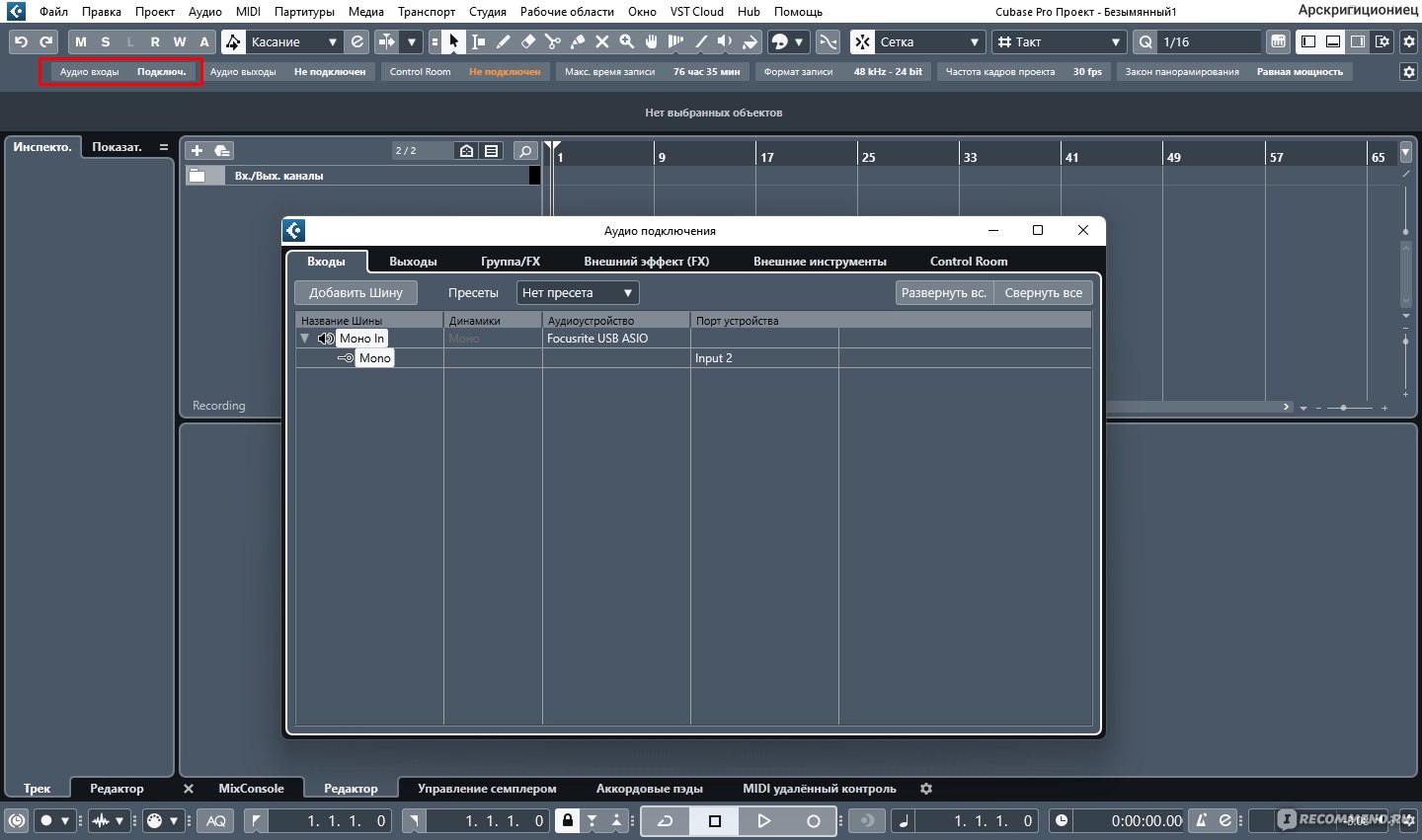
- В выходах просто выберите Focusrite USB Audio. Это значит, что звук будет выводиться на наушники, которые подключены к карте.

4. Щёлкните правой кнопкой мыши на области Вх./Вых. каналы и выберите Добавить трек Аудио.

5. В следующем окне поставьте такие же входы и выходы, как вы указывали до этого. Это скажет программе, откуда данный канал будет брать звук и куда его выводить.

6. Готово, вы подключили гитару. Самое главное – нажать на кнопку прослушивания, которую я выделил на скриншоте ниже. Без неё вы не услышите звук. После этого дёрните струну и убедитесь в том, что гитара работает. Осталось лишь нажать на кнопку запись! Или просто играть, подключив к карте колонки и таким же образом настроив аудиовыходы.

7. Но это ещё не всё. Вы ведь хотите фирменный дж дж дж звук, а не просто брянканье струн. Для этого нажмите на значок с буквой E и затем в появившемся окне выберите ваш VST плагин.
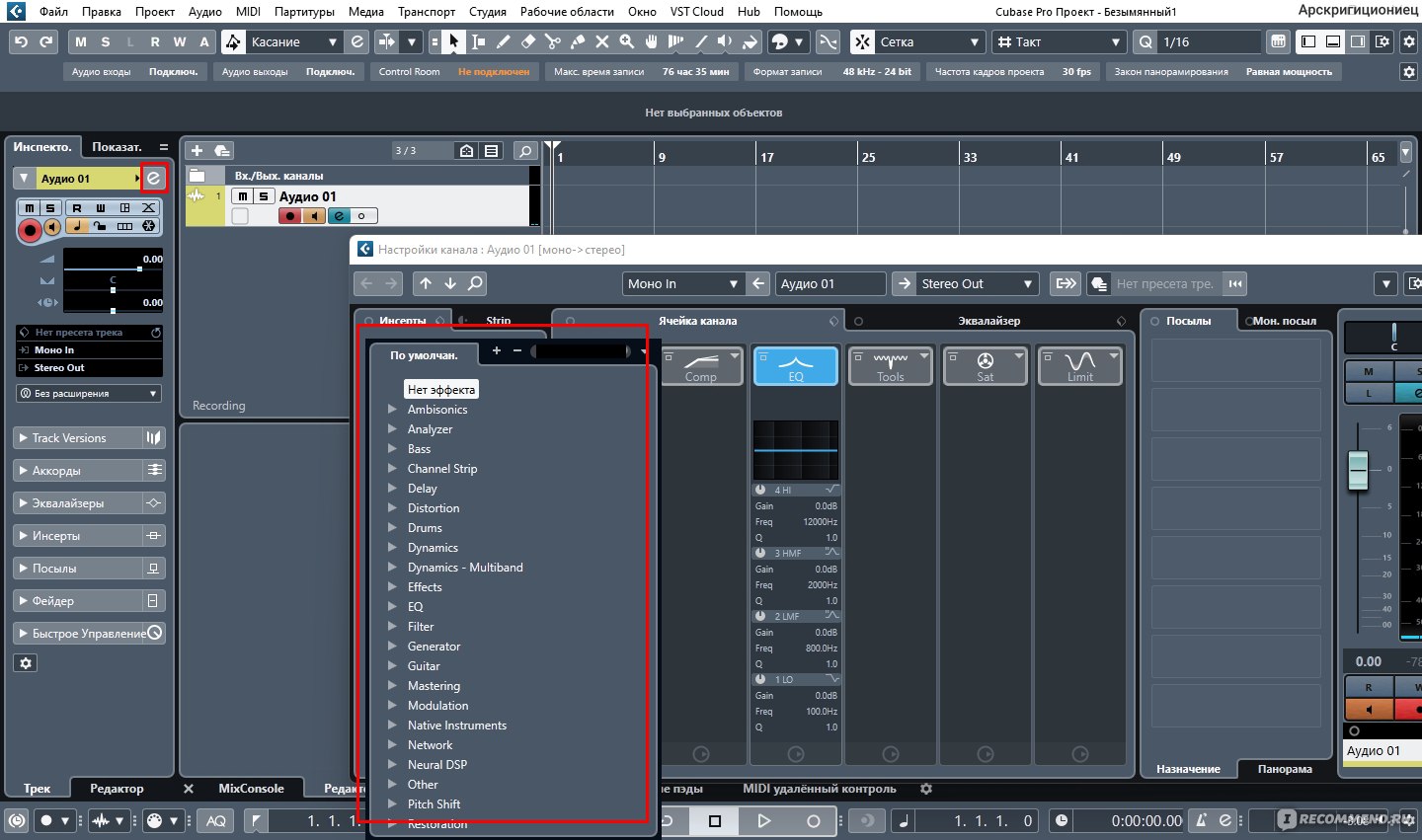
О том, как установить плагин, я детально писать тут не буду – это довольно просто. Всё действие заключается в том, чтобы скачать плагин и положить его в папку плагинов Cubase. Путь к ней можно найти в Студия>управление VST плагинами. После каждого запуска Cubase проверяет все плагины и обновляет их.
Если всё ещё ничего не работает
Если звуковая карта она горит огоньками при нажатии кнопок, если горят крутилки Gain при дёргании струны/пении в микрофон, но звука вы не слышите – проблема в настройках вашего аудиоредактора.
Если не горят зелёным Gain при издании звука, проблема может быть связана с настройками драйверов. Я лично столкнулся с такой проблемой: карта работает, а звук как будто не воспринимает. Помог сброс настройек до заводских в настройках драйвера аудиокарты.
Мои впечатления о Focusrite Scarlett Solo 3rd Gen
Карта просто хороша. Она пишет звук так, как он должен писаться. Я использую её для создания качественных треков на гитаре. Пример моей работы, записанный на данной аудиокарте, вы можете послушать на Яндекс Музыке: [ссылка]
Абсолютно оправдывает свою стоимость, которая на момент данного отзыва составляет 12 000 рублей. Лучший выбор для записи в домашних условиях.
Посмотреть инструкция для Focusrite Scarlett Solo бесплатно. Руководство относится к категории устройства звукозаписи, 4 человек(а) дали ему среднюю оценку 7.7. Руководство доступно на следующих языках: русский. У вас есть вопрос о Focusrite Scarlett Solo или вам нужна помощь? Задайте свой вопрос здесь
Не можете найти ответ на свой вопрос в руководстве? Вы можете найти ответ на свой вопрос ниже, в разделе часто задаваемых вопросов о Focusrite Scarlett Solo.
Какой вес Focusrite Scarlett Solo?
Инструкция Focusrite Scarlett Solo доступно в русский?
Не нашли свой вопрос? Задайте свой вопрос здесь

Руководство пользователя
|
Версия 1.0 |
www.focusrite.com |
СОДЕРЖАНИЕ
СОДЕРЖАНИЕ . . . . . . . . . . . . . . . . . . . . . . . . . . . . . . . . . . . . . . . . . . . . . . . . . . . . . . . . . . . . . . . . . 2
ОБЗОР . . . . . . . . . . . . . . . . . . . . . . . . . . . . . . . . . . . . . . . . . . . . . . . . . . . . . . . . . . . . . . . . . . . . . . . . 3
Введение . . . . . . . . . . . . . . . . . . . . . . . . . . . . . . . . . 3 Особенности . . . . . . . . . . . . . . . . . . . . . . . . . . . . . . . . 3 Комплект поставки . . . . . . . . . . . . . . . . . . . . . . . . . . . . . 4 Требования к системе . . . . . . . . . . . . . . . . . . . . . . . . . . . . 4
|
НАЧАЛО РАБОТЫ . . . . . . . . . . . . . . . . . . . . . |
. . . . . . . . . . . . . . . |
. . . . . |
. |
. . |
. .5. . . . . . . . . . . |
|
Средство быстрого запуска . . . . . . . . . |
. . . . . . . . . . |
. . . . |
. |
. |
. 5 |
Только для пользователей Mac . . . . . . . . . . . . . . . . . . . . . . . . . 5 Только для пользователей ОС Windows . . . . . . . . . . . . . . . . . . . . . . 7 Для всех пользователей . . . . . . . . . . . . . . . . . . . . . . . . . . . . 9 Ручная регистрация . . . . . . . . . . . . . . . . . . . . . . . . . . . . . . 9
|
Настройка аудиоканала в приложении DAW . |
. . . . |
. . . . . |
. . . . . |
. |
. |
. |
10 |
|
Примеры применения . . . . . . . . . . |
. . . . |
. . . . . |
. . . . . |
. |
. |
. |
12 |
Подключение микрофона/инструмента . . . . . . . . . . . . . . . . . . . . . 12 Использование функции прямого мониторинга . . . . . . . . . . . . . . . . . . 13 Мониторинг с помощью наушников . . . . . . . . . . . . . . . . . . . . . . . 13 Подключение Scarlett Solo к громкоговорителям . . . . . . . . . . . . . . . . . 14
АППАРАТНЫЕ СРЕДСТВА . . . . . . . . . . . . . . . . . . . . . . . . . . . . . . . . . . . . . . . . . . . . . 16. . . . . . . . .
Передняя панель . . . . . . . . . . . . . . . . . . . . . . . . . . . . . . 16 Задняя панель . . . . . . . . . . . . . . . . . . . . . . . . . . . . . . . 17
ТЕХНИЧЕСКИЕ ХАРАКТЕРИСТИКИ . . . . . . . . . . . . . . . . . . . . . . . . . . . . . . . . . . . . . . . . . . . . . . 18
Эксплуатационные характеристики . . . . . . . . . . . . . . . . . . . . . . 18 Физические и электрические характеристики . . . . . . . . . . . . . . . . . 19
|
ПОИСК И УСТРАНЕНИЕ НЕИСПРАВНОСТЕЙ . . . . . . . . . . . . . . . . . |
. . . . . . . . . .21. . . . . . . . . . . |
|
УВЕДОМЛЕНИЕ ОБ АВТОРСКОМ ПРАВЕ И ПРАВОВАЯ ИНФОРМАЦИЯ . . . |
. . . . . . . . . . . . . 21 |
2
ОБЗОР
Введение
Благодарим за приобретение данного аудиоинтерфейса Scarlett Solo третьего поколения, который представляет семейство профессиональных компьютерных аудиоинтерфейсов Focusrite с высококачественными аналоговыми предусилителями Focusrite. Пользователь получает простое компактное решение для передачи высококачественных звуковых сигналов в компьютер и из компьютера, а также возможность загружать новые увлекательные программные плагины после регистрации продукта.
При разработке интерфейсов Scarlett третьего поколения мы внесли дополнительные улучшения как в характеристики, так и в функции, чтобы вы могли получить максимум от своих записей. Благодаря улучшению параметров звукового тракта устройства в целом удалось расширить динамический диапазон и еще больше уменьшить искажения и уровень шума, а микрофонный предусилитель теперь позволяет подавать на входы сигналы более высокого уровня. Важным элементом модернизации является добавление функции Focusrite AIR. Функция AIR, включаемая для каждого канала в отдельности, незначительно изменяет частотную характеристику предусилителя, имитируя акустические характеристики наших традиционных трансформаторных микрофонных предусилителей ISA. При этом во время записи с использованием высококачественных микрофонов отмечается повышение чистоты и четкости звука в значимом диапазоне средних и высоких частот именно тогда, когда это необходимо для передачи звука вокала и многих акустических музыкальных инструментов.
Такжеможнонапрямуюподключитьгитаруилибас-гитарукспециальномувходудляинструмента: его широкий диапазон позволяет записать сигнал без искажений или ограничения. Оба входа Solo имеют кольцевые индикаторы усиления, с помощью которых можно легко настроить уровни входных сигналов. Теперь устройство Solo имеет симметричные выходы, при подключении которых к мониторам или усилителю с симметричными входами звуковой сигнал будет защищен от любых шумов и помех.
Аудиоинтерфейсы Scarlett третьего поколения аппаратно совместимы с операционной системой macOS, то есть они являются автоматически подключаемыми, и пользователям компьютеров Mac не нужно устанавливать специальный драйвер.
В настоящем руководстве пользователя приводится подробное описание аппаратуры, помогающее получить полное представление об особенностях эксплуатации изделия. Мы рекомендуем внимательно изучить данное руководство как тем пользователям, которые только начинают осваивать компьютерную запись, так и более опытным пользователям, чтобы узнать обо всех возможностях, которые предоставляют Scarlett Solo и сопровождающее программное обеспечение. Если в разделах этого руководства пользователя нет необходимой информации, обязательно посетите веб-сайт https://support.focusrite.com/, где содержится обширный список ответов на типичные запросы в службу технической поддержки.
Особенности
Аппаратный интерфейс Scarlett Solo обеспечивает подключение микрофона и инструмента либо каналов аудиосигналов линейного уровня к компьютеру, работающему под управлением Mac OS или Windows. Сигналы, подаваемые на физические входы, могут быть направлены в программное обеспечение аудиозаписи / цифровую звуковую рабочую станцию (именуемую в настоящем руководстве пользователя как DAW) с разрешающей способностью до 24 разрядов
3
и частотой дискретизации до 192 кГц; точно так же сигналы монитора DAW или записанные выходные сигналы подаются на физические выходы устройства.
Это дает возможность записывать «реальные» инструменты в Ableton Live Lite, Pro Tools | First (или с использованием любой другой DAW) вместе с любыми «собственными» звуками, уже доступными в компьютере, либо вместо этих звуков. Физические выходы допускается подключать к усилителям и громкоговорителям, мониторам с автономным питанием, наушникам и любой другой аналоговой аудиоаппаратуре с аналоговыми входами, которую требуется использовать. Благодаря функции прямого мониторинга Solo пользователь может прослушивать воспроизводимый звук в реальном времени без какого-либо влияния компьютерной задержки.
Комплект поставки
Вкомплект поставки Scarlett Solo входят:
•USB-кабель «тип A – тип C»;
•информация по началу работы (отпечатана с внутренней стороны крышки коробки);
•важная информация по технике безопасности.
Требования к системе
Простейшим способом проверки совместимости операционной системы (ОС) компьютера с устройством Scarlett Solo является использование сетевого сервиса OS Checker на веб-сайте https://customer.focusrite.com/downloads/os. По мере появления с течением времени новых версий ОС следует обращаться в наш справочный центр (Help Centre) по адресу https://support. focusrite.com/hc/en-gb, где можно найти актуальную информацию о совместимости.
4

НАЧАЛО РАБОТЫ
С третьим поколением интерфейсов Scarlett представлен новый более быстрый способ начала работы с использованием средства быстрого запуска Scarlett. Требуется лишь подключить устройство Scarlett Solo к своему компьютеру. После подключения устройство опознается ПК или компьютером Mac, после чего средство быстрого запуска помогает пройти все этапы процесса.
ВАЖНАЯ ИНФОРМАЦИЯ! Устройство Scarlett Solo имеет один порт USB 2.0 типа C (на задней панели): его подключают к компьютеру с помощью USB-кабеля из комплекта поставки. Учтите, что Scarlett Solo является устройством с интерфейсом USB 2.0, поэтому для установления USB-соединения требуется наличие на компьютере порта с поддержкой стандарта USB 2.0+.
Scarlett Solo получает питание от компьютера через USB-соединение, поэтому необходимости в отдельном источнике питания нет. Однако при использовании устройства с ноутбуком рекомендуется, чтобы ноутбук был подключен к сети питания с помощью адаптера переменного тока, так как в противном случае, при автономном питании ноутбука, аккумуляторная батарея будет разряжаться быстрее.
Первоначально компьютер распознает Scarlett как запоминающее устройство (ЗУ), и при первом подключении Scarlett переводится в режим ЗУ (MSD Mode).
Средство быстрого запуска
Мы постарались максимально упростить процесс регистрации Scarlett Solo. Данный процесс должен быть понятен без разъяснений, однако ниже мы рассмотрели все шаги, чтобы показать, как это происходит на ПК и компьютерах Mac.
Только для пользователей Mac
При подключении устройства Scarlett Solo к компьютеру Mac на рабочем столе появляется значок Scarlett.
5

Дважды щелкните этот значок, чтобы открыть окно Finder, которое показано ниже.
Дважды щелкните значок «Click Here to Get Started.url» (Щелкните для начала работы). Это приведет к переходу на веб-сайт Focusrite, где мы рекомендуем зарегистрировать устройство.
Щелкните «Let’s get you started» (Начать регистрацию). В результате откроется форма, которая будет частично заполнена автоматически. При отправке формы будут предложены два варианта действий: перейти непосредственно в раздел загрузки, чтобы загрузить программное обеспечение для устройства Scarlett, или шаг за шагом выполнить указания по настройке исходя из собственных предпочтений. После установки программного обеспечения Focusrite Control для выполнения настройки и задания конфигурации интерфейса устройство Scarlett выйдет из режима ЗУ и больше не будет распознаваться как запоминающее устройство при подключении к компьютеру.
ОС компьютера должна автоматически переключить заданные по умолчанию аудиовходы
и аудиовыходы компьютера на устройство Scarlett Solo. Чтобы подтвердить это, перейдите в раздел System Preferences > Sound (Параметры системы > Звук) и убедитесь, что входы и выходы настроены на Scarlett Solo. Чтобы получить более подробную информацию о вариантах настройки на компьютере Mac, откройте Applications > Utilities > Audio
MIDI Setup (Приложения > Утилиты > Настройка Audio MIDI).
6
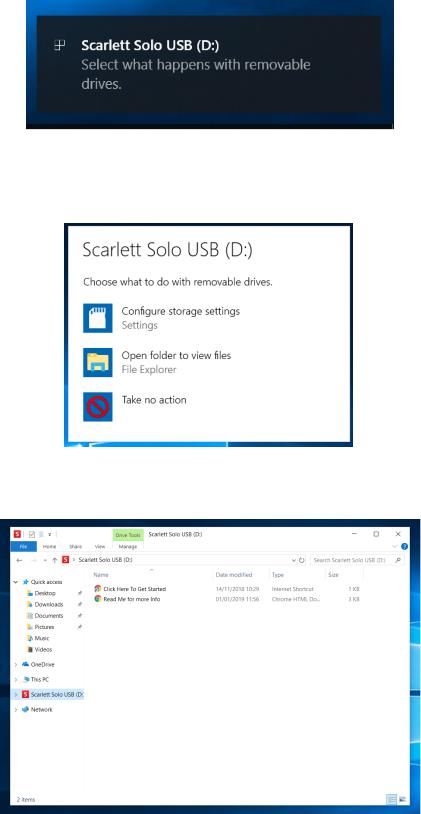
Только для пользователей ОС Windows
При подключении устройства Scarlett Solo к ПК на рабочем столе появляется значок Scarlett.
(Учтите, что в зависимости от других устройств, подключенных к ПК, буква диска может отличаться от D:.)
Дважды щелкните всплывающее сообщение, чтобы открыть диалоговое окно, которое показано ниже.
Дважды щелкните «Open folder to view files» (Открыть папку для просмотра файлов). В результате откроется окно Проводника.
Дважды щелкните «Click Here to Get Started» (Щелкните для начала работы). Это приведет к переходу на веб-сайт Focusrite, где мы рекомендуем зарегистрировать устройство.
7

Введение
Благодарим за приобретение аудиоинтерфейса Scarlett Solo Studio третьего поколения, который представляет серию профессиональных аудиоинтерфейсов Focusrite с высококачественными аналоговыми предусилителями Focusrite. Это простое и компактное готовое решение для записи звука с использованием микрофона или непосредственно с музыкальных инструментов за счет обмена высококачественными аудиосигналами с компьютером.
При разработке интерфейсов Scarlett третьего поколения мы внесли дополнительные улучшения как в характеристики, так и в функции, чтобы вы могли получить максимум от своих записей. Благодаря улучшению параметров звукового тракта устройства в целом удалось расширить динамический диапазон и еще больше уменьшить искажения и уровень шума, а микрофонный предусилитель теперь позволяет подавать на входы сигналы более высокого уровня. Важным элементом модернизации является добавление функции Focusrite AIR. Функция AIR, включаемая для каждого канала в отдельности, незначительно изменяет частотную характеристику предусилителя, имитируя акустические характеристики наших традиционных трансформаторных микрофонных предусилителей ISA. При этом во время записи с использованием высококачественных микрофонов отмечается повышение чистоты и четкости звука в значимом диапазоне средних и высоких частот именно тогда, когда это необходимо для передачи звука вокала и многих акустических музыкальных инструментов.
Также можно напрямую подключить гитару или бас-гитару к специальному входу для инструмента: его широкий диапазон позволяет записать сигнал без искажений или ограничения. Оба входа Solo имеют кольцевые индикаторы усиления, с помощью которых можно легко настроить уровни входных сигналов. Теперь устройство Solo имеет симметричные выходы, при подключении которых к мониторам или усилителю с симметричными входами звуковой сигнал будет защищен от любых шумов и помех.
Аудиоинтерфейсы Scarlett третьего поколения аппаратно совместимы с операционной системой macOS, то есть они являются автоматически подключаемыми, и пользователям компьютеров Mac не нужно устанавливать специальный драйвер.
В настоящем руководстве пользователя приводится подробное описание аппаратуры, помогающее получить полное представление об особенностях эксплуатации изделия. Мы рекомендуем внимательно изучить данное руководство как тем пользователям, которые только начинают осваивать компьютерную запись, так и более опытным пользователям, чтобы узнать обо всех возможностях, которые предоставляют Scarlett Solo и сопровождающее программное обеспечение. Если в разделах этого руководства пользователя нет необходимой информации, обязательно посетите веб-сайт Focusrite Audio Engineering, где содержится обширный список ответов на типичные запросы в службу технической поддержки.
Особенности
В комплект Scarlett Solo Studio входят аудиоинтерфейс Scarlett Solo третьего поколения, конденсаторный микрофон студийного качества Scarlett CM25 MKIII, наушники эталонного качества Scarlett HP60 MKIII, а также все программное обеспечение, необходимое для максимально быстрого начала работы.
Аппаратный интерфейс Scarlett Solo является основным компонентом Scarlett Solo Studio и обеспечивает подключение микрофона CM25 MkIII (или другого), музыкальных инструментов и каналов аудиосигналов линейного уровня к компьютеру, работающему под управлением Mac OS или Windows. Сигналы, подаваемые на физические входы устройства Solo, могут быть направлены через USB-соединение в программное обеспечение записи с разрешающей способностью до 24 разрядов и частотой дискретизации до 192 кГц. Точно так же осуществляется передача сигналов монитора программного обеспечения записи или записанных выходных сигналов на физические выходы устройства Solo. (Примечание: программное обеспечение аудиозаписи обычно называют «цифровой звуковой рабочей станцией» или «DAW» (сокр. от «Digital Audio Workstation»), поэтому далее в настоящем руководстве пользователя будет использоваться термин «DAW».) Выходы Solo допускается подключать к наушникам HP60 MkIII или, по желанию, к усилителям и громкоговорителям, мониторам с автономным питанием, аналоговому микшеру и любой другой аналоговой аудиоаппаратуре, которую требуется использовать.
Это дает возможность записывать «реальные» инструменты в Ableton Live Lite, Pro Tools | First (или с использованием любой другой DAW) вместе с любыми «собственными» звуками, уже доступными в компьютере, либо вместо этих звуков. Благодаря функции прямого мониторинга Solo пользователь может прослушивать воспроизводимый звук в реальном времени без какого-либо влияния компьютерной задержки.
Содержание
- PDF FOCUSRITE Scarlett Solo 3rd Gen руководство Версия 1.0
- PDF FOCUSRITE Scarlett Solo Studio 3rd Gen руководство пользователя Версия 1.0
- Как подключить звуковую карту к компьютеру? Focusrite Scarlett Solo l SKIFMUSIC.RU
- Комментарии • 179
- Focusrite scarlett solo подключение
- Статьи, Схемы, Справочники
- Перейти к результатам поиска >>>
- Как начать записывать рок-музыку и не обосраться: Подключаем электрогитару к компьютеру
- Как записывать баян на аудио в стерео режиме со студийным качеством
- Быстрое подключение Focusrite Scarlett Solo 2nd Gen
- Выбираем лучшую внешнюю звуковую карту: обзор пяти моделей
- Отзывы Focusrite Scarlett 2i2
- Комплект для звукозаписи FOCUSRITE Scarlett Solo Studio 2nd Gen
- Звуковые карты для домашней студии звукозаписи: 30+ лучших моделей
- Поиск музыкантов
- Подробное описание
- Схема подключения Scarlett Solo
PDF FOCUSRITE Scarlett Solo 3rd Gen руководство Версия 1.0
Благодарим за приобретение данного аудиоинтерфейса Scarlett Solo третьего поколения, который представляет семейство профессиональных компьютерных аудиоинтерфейсов Focusrite с высококачественными аналоговыми предусилителями Focusrite. Пользователь получает простое компактное решение для передачи высококачественных звуковых сигналов в компьютер и из компьютера, а также возможность загружать новые увлекательные программные плагины после регистрации продукта.
При разработке интерфейсов Scarlett третьего поколения мы внесли дополнительные улучшения как в характеристики, так и в функции, чтобы вы могли получить максимум от своих записей. Благодаря улучшению параметров звукового тракта устройства в целом удалось расширить динамический диапазон и еще больше уменьшить искажения и уровень шума, а микрофонный предусилитель теперь позволяет подавать на входы сигналы более высокого уровня. Важным элементом модернизации является добавление функции Focusrite AIR. Функция AIR, включаемая для каждого канала в отдельности, незначительно изменяет частотную характеристику предусилителя, имитируя акустические характеристики наших традиционных трансформаторных микрофонных предусилителей ISA. При этом во время записи с использованием высококачественных микрофонов отмечается повышение чистоты и четкости звука в значимом диапазоне средних и высоких частот именно тогда, когда это необходимо для передачи звука вокала и многих акустических музыкальных инструментов.
Также можно напрямую подключить гитару или бас-гитару к специальному входу для инструмента: его широкий диапазон позволяет записать сигнал без искажений или ограничения. Оба входа Solo имеют кольцевые индикаторы усиления, с помощью которых можно легко настроить уровни входных сигналов. Теперь устройство Solo имеет симметричные выходы, при подключении которых к мониторам или усилителю с симметричными входами звуковой сигнал будет защищен от любых шумов и помех.
Аудиоинтерфейсы Scarlett третьего поколения аппаратно совместимы с операционной системой macOS, то есть они являются автоматически подключаемыми, и пользователям компьютеров Mac не нужно устанавливать специальный драйвер.
В настоящем руководстве пользователя приводится подробное описание аппаратуры, помогающее получить полное представление об особенностях эксплуатации изделия. Мы рекомендуем внимательно изучить данное руководство как тем пользователям, которые только начинают осваивать компьютерную запись, так и более опытным пользователям, чтобы узнать обо всех возможностях, которые предоставляют Scarlett Solo и сопровождающее программное обеспечение. Если в разделах этого руководства пользователя нет необходимой информации, обязательно посетите веб-сайт Focusrite Audio Engineering, где содержится обширный список ответов на типичные запросы в службу технической поддержки.
Аппаратный интерфейс Scarlett Solo обеспечивает подключение микрофона и инструмента либо каналов аудиосигналов линейного уровня к компьютеру, работающему под управлением Mac OS или Windows. Сигналы, подаваемые на физические входы, могут быть направлены в программное обеспечение аудиозаписи / цифровую звуковую рабочую станцию (именуемую в настоящем руководстве пользователя как DAW) с разрешающей способностью до 24 разрядов и частотой дискретизации до 192 кГц; точно так же сигналы монитора DAW или записанные выходные сигналы подаются на физические выходы устройства.
Это дает возможность записывать «реальные» инструменты в Ableton Live Lite, Pro Tools | First (или с использованием любой другой DAW) вместе с любыми «собственными» звуками, уже доступными в компьютере, либо вместо этих звуков. Физические выходы допускается подключать к усилителям и громкоговорителям, мониторам с автономным питанием, наушникам и любой другой аналоговой аудиоаппаратуре с аналоговыми входами, которую требуется использовать. Благодаря функции прямого мониторинга Solo пользователь может прослушивать воспроизводимый звук в реальном времени без какого-либо влияния компьютерной задержки.
Источник
PDF FOCUSRITE Scarlett Solo Studio 3rd Gen руководство пользователя Версия 1.0
Благодарим за приобретение аудиоинтерфейса Scarlett Solo Studio третьего поколения, который представляет серию профессиональных аудиоинтерфейсов Focusrite с высококачественными аналоговыми предусилителями Focusrite. Это простое и компактное готовое решение для записи звука с использованием микрофона или непосредственно с музыкальных инструментов за счет обмена высококачественными аудиосигналами с компьютером.
При разработке интерфейсов Scarlett третьего поколения мы внесли дополнительные улучшения как в характеристики, так и в функции, чтобы вы могли получить максимум от своих записей. Благодаря улучшению параметров звукового тракта устройства в целом удалось расширить динамический диапазон и еще больше уменьшить искажения и уровень шума, а микрофонный предусилитель теперь позволяет подавать на входы сигналы более высокого уровня. Важным элементом модернизации является добавление функции Focusrite AIR. Функция AIR, включаемая для каждого канала в отдельности, незначительно изменяет частотную характеристику предусилителя, имитируя акустические характеристики наших традиционных трансформаторных микрофонных предусилителей ISA. При этом во время записи с использованием высококачественных микрофонов отмечается повышение чистоты и четкости звука в значимом диапазоне средних и высоких частот именно тогда, когда это необходимо для передачи звука вокала и многих акустических музыкальных инструментов.
Также можно напрямую подключить гитару или бас-гитару к специальному входу для инструмента: его широкий диапазон позволяет записать сигнал без искажений или ограничения. Оба входа Solo имеют кольцевые индикаторы усиления, с помощью которых можно легко настроить уровни входных сигналов. Теперь устройство Solo имеет симметричные выходы, при подключении которых к мониторам или усилителю с симметричными входами звуковой сигнал будет защищен от любых шумов и помех.
Аудиоинтерфейсы Scarlett третьего поколения аппаратно совместимы с операционной системой macOS, то есть они являются автоматически подключаемыми, и пользователям компьютеров Mac не нужно устанавливать специальный драйвер.
В настоящем руководстве пользователя приводится подробное описание аппаратуры, помогающее получить полное представление об особенностях эксплуатации изделия. Мы рекомендуем внимательно изучить данное руководство как тем пользователям, которые только начинают осваивать компьютерную запись, так и более опытным пользователям, чтобы узнать обо всех возможностях, которые предоставляют Scarlett Solo и сопровождающее программное обеспечение. Если в разделах этого руководства пользователя нет необходимой информации, обязательно посетите веб-сайт Focusrite Audio Engineering, где содержится обширный список ответов на типичные запросы в службу технической поддержки.
В комплект Scarlett Solo Studio входят аудиоинтерфейс Scarlett Solo третьего поколения, конденсаторный микрофон студийного качества Scarlett CM25 MKIII, наушники эталонного качества Scarlett HP60 MKIII, а также все программное обеспечение, необходимое для максимально быстрого начала работы.
Аппаратный интерфейс Scarlett Solo является основным компонентом Scarlett Solo Studio и обеспечивает подключение микрофона CM25 MkIII (или другого), музыкальных инструментов и каналов аудиосигналов линейного уровня к компьютеру, работающему под управлением Mac OS или Windows. Сигналы, подаваемые на физические входы устройства Solo, могут быть направлены через USB-соединение в программное обеспечение записи с разрешающей способностью до 24 разрядов и частотой дискретизации до 192 кГц. Точно так же осуществляется передача сигналов монитора программного обеспечения записи или записанных выходных сигналов на физические выходы устройства Solo. (Примечание: программное обеспечение аудиозаписи обычно называют «цифровой звуковой рабочей станцией» или «DAW» (сокр. от «Digital Audio Workstation»), поэтому далее в настоящем руководстве пользователя будет использоваться термин «DAW».) Выходы Solo допускается подключать к наушникам HP60 MkIII или, по желанию, к усилителям и громкоговорителям, мониторам с автономным питанием, аналоговому микшеру и любой другой аналоговой аудиоаппаратуре, которую требуется использовать.
Это дает возможность записывать «реальные» инструменты в Ableton Live Lite, Pro Tools | First (или с использованием любой другой DAW) вместе с любыми «собственными» звуками, уже доступными в компьютере, либо вместо этих звуков. Благодаря функции прямого мониторинга Solo пользователь может прослушивать воспроизводимый звук в реальном времени без какого-либо влияния компьютерной задержки.
Источник
Как подключить звуковую карту к компьютеру? Focusrite Scarlett Solo l SKIFMUSIC.RU
Показать панель управления
Комментарии • 179
Провод от карты к компьютеру в комплекте идёт?
а какая будет разница если записывать допустим на рекордер через микрофон или на аудиокарту с микрофоном?
я хочу делать качественную озвучку, подкасты ну и рэп читать записывать
p.s хороший микрофон есть
Я могу с карты слушать не только секвенсор? Кино или музыку? Спасибо.
А как? Не могу разобраться(
Привет! Да, конечно, можете слушать все через карту
Почему я не могу авторизоваться?
у меня баса нету почему то есть но он глухой не обьемный
Добрый день! Подскажите пожалуйста если к примеру мероприятие с микшэрного пульта через карту Focusrite Scarlett Solo 3 GEN нужно ли включать кнопки инструментальный вход СПАСИБО
сперва подумал, что смотрю «разбор полётов» на канале «ВШлеме» из-за интро
почему когда я открываю плагины и во время их прогрузки звук продолжает звучать и зацикливается на протяжениие примерно миллисекунды, получается такое жужание?
Здравствуйте. Являюсь обладателем фокусрайт 2i2. Скачал драйвера, карту нашло все гуд. Как настроить чувствительность гейна, потому что ручка гейна в минимум выкручена и звукосниматель на гитаре так же опущен и все ровно иногда клипует. Можно ли как-то цифровым способом настроить ( софтом или еще чем-то ) гейн?
И второй вопрос, как еквалайзер от Realtek применить на эту аудиокарту, или же другой какой-то еквалайзер. Потому что накрутил ( еквалайзер ) хочется слушать через подстроенный для себя еквалайзер музло и т.д. а если слушать через аудиокарту то настройки не применяются к нему с еквалайзера (((
Помогите люди пожалуйста!)
Что делать? Дорожка появилась, показаны колебания звука, но самого звука нет
@iTzPyKRaM Он рублей 200 стоит, в музыкальных магазинах только есть, в Днс, Эльдорадо и прочих, там такого нет
@iTzPyKRaM Я уже разобрался, тебе нужно купить переходник с наушников на Джек, тогда звук появится
А кабель usb идет в комплекте?
Сюда можно два микрофона подключить? Мне для караоке надо.
Подключил Скарлетт Соло 3, виндовс не видит ее. Пробовал и дрова переустанавливать, и usb порты обновлять, все без толкк
Привет, разобрался с проблемой? Как установил карту
@SKIFMUSIC привет! Ситуация такая раньше играл через встроенную звуковую карту в линию, далее программа гитар риг и с помощью драйверов выходной звук направлял в сабвуфер или подключал к ПК портативный комбоусилитель он служил как кабинет. Теперь играю во внешнюю звуковую карту focuserite scarlet 2i2 у неё свои драйвера но выходной звук теперь идёт обратно во внешнюю звуковую карту, к которой ни сабвуфер ни комбик не подключается без дополнительных приблуд, кабелей, переходников. Вообщем вся проблема с выходным звуком, если через Asio4all можно было выход направить куда хочешь, то с focuserite проблемы, всё отсекается кроме самой звуковой карты.
Источник
Focusrite scarlett solo подключение
Новое видео на канале «SKIFMUSIC»!
Сегодня, мы ответим на самый популярный вопрос наших клиентов, собирающихся создать домашнюю студию и покупающих звуковые карты только у нас! Как же подключиться и начать писать? Смотрим!
Статьи, Схемы, Справочники
Представляем вам рейтинг «Популярные Звуковые карты для владельцев ноутбуков» состоящий из 12 позиций отсортированных по популярности. Плюсы Покупал пять лет назад, тогда стоила в районе 4к. Цену полностью оправдывает. Минусы Как таковых нет, иногда приходится перезагружать. Комментарий Плюсы Дизайн? Минусы Задержка, ее один большой минус
Поиск данных по Вашему запросу:
Дождитесь окончания поиска во всех базах.
По завершению появится ссылка для доступа к найденным материалам.
Перейти к результатам поиска >>>
ПОСМОТРИТЕ ВИДЕО ПО ТЕМЕ: Как подключить звуковую карту к компьютеру? Focusrite Scarlett Solo l all-audio.pro
Как начать записывать рок-музыку и не обосраться: Подключаем электрогитару к компьютеру
Карта работает только как цифро-аналоговый преобразователь. Высококлассный звук, надежная конструкция, компактность, доступная цена и множество функций, пользующихся повышенным спросом у современных музыкантов и продюсеров.
А небольшой размер позволяет использовать аудиоинтерфейс в различных условиях. Представляет собой высококлассный ламповый предусилитель для любого типа микрофонов, музыкальных инструментов и других источников аудиосигнала линейного уровня. Данный прибор был специально спроектирован для работы с конденсаторными микрофонами студийного класса.
Высокое качество изготовления корпуса из сплошного алюминия, хранит в себе портативный интерфейс с обновленными аналоговыми и цифровыми схемами. Лучшее соотношение Цена-Качество. Аудио интерфейс USB 2. Шестиканальный аудио интерфейс который предлагает все необходимое для записи, воспроизведения и представления музыки в удобном для Вас виде.
Устройство обладает превосходным звуком для своего класса. Ищете недорогую, но высококачественную внешнюю звуковую карту? Рассмотрите возможность купить Tascam US Интернет-магазин музыкальных инструментов и оборудования. Студийное оборудование.
Аксессуары для клавишныx Аксессуары для барабанов Аксессуары для вокала Аксессуары для звука. Купить Рассрочка. Гитары Бас-гитары Электрогитары Аксессуары для гитар Педали эффектов Процессоры для гитар Струны Акустические гитары Медиаторы Чехлы кейсы педалборды Ремни для гитар Педали эффектов для бас гитары Тюнеры для настройки инструментов Кабель и разъемы Блоки питания Беспроводные инструментальные системы Звукосниматели.
Клавишные инструменты Аксессуары для клавишныx Цифровые пиано Синтезаторы Ударные инструменты Аксессуары для барабанов Акустические ударные Электронные ударные Все для вокала Аксессуары для вокала Микрофоны Радиосистемы Обработка вокала.
Как записывать баян на аудио в стерео режиме со студийным качеством
Студийное качество аудио записи достигается при помощи аудио интерфейса, который располагает специальной аудио картой с низким содержанием паразитных шумов и латентности. Сама же аудио запись производится при помощи микрофонов, расположенных с двух сторон баяна. Если у вас есть Focusrite Scarlett 2i2, то особо заморачиваться не надо. Достаточно воткнуть два микрофона в соответствующие гнезда, подкрутить ручки настройки и включить запись на компьютере. K компьютеру интерфейс подключается при помощи USB. Учтите, я сам не пробовал.
Быстрое подключение Focusrite Scarlett Solo 2nd Gen
У всех владельцев музыкальных инструментов, как и поклонников ноутбуков, рано или поздно появляется желание расширить возможности своих устройств. В случае с ноутбуками все понятно — штатной звуковой подсистемы недостаточно для реализации качественного и объемного звучания. Что касается музыкантов — как правило, им интересно экспериментировать с музыкой и желание подключить, например, электрогитару к компьютеру для записи собственных композиций — чем не повод для покупки внешней звуковухи. Владельцы ПК, кстати, тоже не всегда бывают довольны штатной звуковой картой с популярным кодеком от Realtek, и хотят от нее большего. Вы когда-нибудь пользовались внешней звуковой картой? Просмотреть результаты. Последнее время эта тема стала интересна и нашим читателям, так что мы решили выбрать лучшие внешние звуковые карты для разных задач, воспользовавшись рекомендациями наших инженеров из тестовой лаборатории. Ниже в материале мы представим вам несколько лучших на наш взгляд устройств и расскажем о каждом из них в подробностях.
Выбираем лучшую внешнюю звуковую карту: обзор пяти моделей
Страна-производитель: Китай. Пишу про Focusrite Scarlett Solo 2nd Gen. C родными дровами проблем нет — все встало и работает Sonar, Windows 10, intel i7. С буфером 32 сэмпла при 48 кГц задержка по сообщению дравайвера с учетом аппаратного буфера 2,3 мсек в каждую сторону. Есть опция буфер 16 сэмплов, но звук вылетает и нужно перезапускать звуковой движок.
Отзывы Focusrite Scarlett 2i2
Комплект для звукозаписи FOCUSRITE Scarlett Solo Studio 2nd Gen
Мой музыкальный канал: Подробнее о Focusrite Scarlett Solo: Сегодня, мы ответим на самый популярный вопрос наших клиентов, собирающихся создать домашнюю студию и покупающих звуковые карты только у нас! Как же подключиться и начать писать? RU — это магазин музыкальных инструментов. View the full range of recording equipment from Focusrite here: Понравился обзор? Не забываем ставить лайки и репосты! Часто задаваемые вопросы, на которые мы устали отвечать: Есть ли у Вас скидки если я возьму 4 штуки?
Звуковые карты для домашней студии звукозаписи: 30+ лучших моделей
Switch to English регистрация. Телефон или email. Чужой компьютер.
Поиск музыкантов
ВИДЕО ПО ТЕМЕ: Купил Focusrite Scarlett Solo — записал песню! Обзор и плагины
Звуковая карта Focusrite Scarlett Solo 3rd Gen — портативное устройство записи в домашних условиях музыки, вокала, речи, как в студийных условиях. Специальные разъемы подключения внешнего инструмента электропианино, синтезатор, электрогитара и др. Аудиоинтерфейс Focusrite Scarlett Solo 3Gen сделает микрофонную запись максимально достоверной. Потребуется лишь подключить звукоуловитель и муз. И после этого Ваше произведение музыкального искусства будет записано в лучшем качестве, как это было задумано.
В разделе Звуковые карты и аудиоинтерфейсы. Focusrite Scarlett Solo 2nd Gen — самый простой и самый компактный интерфейс. Это самый легкий способ записи студийного класса музыки на Мас и РС, который особо порадует поэтов-песенников и гитаристов. Его везде можно брать с собой, ведь просто подключив микрофон и гитару можно сразу же начинать записывать с тем же звуковым качеством, как у всей линейки Scarlett. Подключите микрофон в натурально звучащий Scarlett предусилитель, а гитару прямо в недавно разработанный вход, оба из которых захватывают студийного качества аудио, и Ваша запись будет звучать именно так, как Вы задумали. Если, например, вокал звучит неправильно, Вам не придется перезаписывать и гитару.
Главная Главная Правила сайта. Гостевая книга. Обратная связь. Правообладателям Список пользователей.
Сегодня, USB звуковые карты позволяют с минимальными затратами создать мощную студию, как звукозаписи, так и аудио производства. Сравнительно невысокая стоимость позволяет любому музыканту или звукорежиссёру полноценно заниматься творчеством и профессионально создавать аудио материал.
Scarlett Solo – настольная USB звуковая карта, небольшой интерфейс с параметрами профессиональных устройств. Выполнена в привычном, можно сказать классическом дизайне для звуковых карт. Из инновационных функций стоит выделить уникально низкую задержку обработки сигнала в 2,75 мс, это позволит вам использовать во время записи встроенные плагины включая RTAS и VST без задержки и потери качества. Благодаря этому Scarlett Solo второго поколения в полной мере раскрывает потенциал современных приложений для обработки звука, что существенно ускоряет работу над созданием новых аудио треков. Важным составляющим есть программное обеспечение. В комплекте со звуковой картой идет мощный набор программ и плагинов, включая Ableton Live Lite и ProTools. Управление параметрами интерфейса происходит в бесплатном приложении Focusrite control.Также, встроена функция переключения Direct out (позволяет прослушивать входящий сигнал без оцифровки).
Продуты компании Focusrite пользуются популярностью среди пользователей так как, отличаются профессиональными опциями, совместимостью с популярными музыкальными программами и высоким стандартом качества производства. Выбирая Scarlett 2i2 вы получаете надежный и функциональный инструмент, соответствующий требованиям сегодняшних технологий.
Основные особенности:
Подробное описание
Схема подключения Scarlett Solo
AD/DA 24 бит 44,1-192 кГц, USB 2.0, Midi 5 din in/out, аналоговый вход: 4-XLR/TRS 1/4, 4-TRS 1/4, аналоговый выход: 2-TRS 1/4,цифровой вход SPDIF, ADAT, выход на наушники 2-TRS1/4, частотные характеристики in/out 20-20000, фантомное питание, размеры 192х66х229 мм, вес 1,68 кг.
AD/DA 24 бит 44,1-192 кГц, USB 2.0, Midi 5 din in/out, аналоговый вход: 2-XLR/TRS 1/4, 2-TRS 1/4, аналоговый выход: 4-TRS 1/4,цифровой вход SPDIF, выход на наушники 2-TRS1/4, частотные характеристики in/out 20-20000, фантомное питание, размеры 195х50х212 мм, вес 1,4 кг.
AD/DA 24 бит 44,1-192 кГц, USB 2.0, Midi 5 din in/out, аналоговый вход: 2-XLR/TRS 1/4, 2-TRS 1/4, аналоговый выход: 4-RCA, выход на наушники 1-TRS1/4, частотные характеристики in/out 20-20000, фантомное питание, размеры 210х47х138 мм, вес 0,87 кг.
AD/DA 24 бит 44,1-192 кГц, USB 2.0, аналоговый вход: 2-XLR/TRS 1/4, аналоговый выход: 2-TRS1/4, выход на наушники 1-TRS1/4, частотные характеристики in/out 20-20000, фантомное питание, размеры 145х45х115 мм, вес 0,6 кг.
AD/DA 24 бит 44,1-192 кГц, USB 2.0, Midi 5 din in/out, аналоговый вход: 8-XLR/TRS 1/4, аналоговый выход: 8-TRS 1/4,цифровой вход SPDIF, ADAT, выход на наушники 2-TRS1/4, частотные характеристики in/out 20-20000, фантомное питание, размеры 482х45х286 мм (1U), вес 3,27 кг.
USB звуковая карта 2 in/2 out, студийные наушники, конденсаторный микрофон, кабель XLR.
AD/DA 16-24 бит 44,1-48 кГц, USB 2.0, Midi 5 din in/out, аналоговый вход 4-XLR/TRS 1/4, аналоговый выход 4-TRS 1/4, инсерт 4-TRS 1/4, фантомное питание 48 В, размеры 222x152x39 мм, вес 0,5 кг.
AD/DA 24 бит 44,1-192 кГц, USB 2.0, Midi 5 din in/out, аналоговый вход: 4-XLR/TRS 1/4, аналоговый выход:2-XLR/TRS 1/4 (main), 4-RCA/TRS 1/4 (playback), insert TRS 1/4, выход на наушники 1-TRS1/4, частотные характеристики 10-43000 Гц ( 0/-3 дБ), фантомное питание, размеры 465x292x130 мм, вес 1,2 кг.
AD/DA 24 бит 44,1-192 кГц, USB 2.0, Midi 5 din in/out, аналоговый вход: 2-XLR/TRS 1/4, аналоговый выход:2-TRS 1/4 (main), 4-RCA (playback), insert TRS 1/4, выход на наушники 1-TRS1/4, частотные характеристики 10-43000 Гц ( 0/-3 дБ), фантомное питание, размеры 465x185x130 мм, вес 0,6 кг.
AD/DA 24 бит 44,1-192 кГц, USB 2.0, аналоговый вход: 2-XLR/TRS 1/4, аналоговый выход:2-TRS 1/4, выход на наушники 1-TRS1/4, частотные характеристики 10-43000 Гц ( 0/-3 дБ), фантомное питание, размеры 465x170x125 мм, вес 0,5 кг.
AD/DA 24 бит 32-48 кГц, USB 1.1, аналоговый вход: 1-XLR/TRS 1/4, 1 TRS 1/4, аналоговый выход:2-TRS 1/4, выход на наушники 1-TRS1/4, частотные характеристики 10-43000 Гц ( 0/-3 дБ), фантомное питание, размеры 465x163x125 мм, вес 0,5 кг.
AD/DA 24 бит 32-48 кГц, USB 1.1, аналоговый вход: 1-XLR/TRS 1/4, 1 TRS 1/4, аналоговый выход:2-RCA, выход на наушники 1-TRS1/4, частотные характеристики 10-30000 Гц ( 0/-3 дБ), фантомное питание, размеры 465x128x118 мм, вес 0,3 кг.
AD/DA 16/24 бит 44,1-96 кГц, USB 2.0, Midi 5 din in/out, предусилители Ultra-HDDA, аналоговый вход: 2-XLR/TRS 1/4 (mic/line/instr), аналоговый выход:2-TRS 1/4, выход на наушники TRS1/4, частотные характеристики 20-40000 Гц ( 0/-3 дБ), фантомное питание, размеры 296×65×160 мм, вес 1,6 кг.
В комплекте: USB звуковая карта, микрофон, наушники, шнуры, ПО.
AD/DA 24 бит 44,1-192 кГц, USB 2.0, предусилители HDIA, аналоговый вход: 2-XLR, 2-TRS 1/4 (mic/line), аналоговый выход:2-XLR 1/4, AES/EBU, выход на наушники TRS1/4, частотные характеристики 20-80000 Гц ( 0/-3 дБ), фантомное питание, размеры 214×81×233 мм, вес 2,2 кг.
AD/DA 24 бит 44,1-192 кГц, USB 2.0, Optical, SPDIF, предусилители HDDA, аналоговый вход: 2-XLR, 2-TRS 1/4 (mic/line), аналоговый выход: 2-TRS1/4, 2-RCA, выход на наушники TRS1/4, частотные характеристики 10-40000 Гц ( 0/-3 дБ), фантомное питание, размеры 140×42×140 мм, вес 0,5 кг.
AD/DA 16/24 бит 44,1-192 кГц, USB 2.0, предусилители Line 6, SPDIF out, аналоговый вход: 2-XLR,4-TRS 1/4 (line/instr), 1-TRS 1/4 (AUX), аналоговый выход: 2-TRS 1/4, выход на наушникиTRS1/4, Footswitch, фантомное питание.
AD/DA 16/24 бит 44,1-192 кГц, USB 2.0, предусилители Line 6, аналоговый вход: 1-XLR,3-TRS 1/4 (line/instr), 1-TRS 1/4 (AUX), аналоговый выход: 2-TRS 1/4, выход на наушникиTRS1/4, Footswitch.
AD/DA 16/24 бит 44,1-96 кГц, USB 2.0, предусилитель Line 6, аналоговый вход: 1-TRS, выход на наушники TRS1/8.
AD/DA 24 бит 44,1-48 кГц, USB 2.0, Midi 5 din in/out, предусилители VS, аналоговый вход: 2-XLR/TRS 1/4 (mic/line/instr), аналоговый выход:2-TRS 1/4, выход на наушники TRS1/4, частотные характеристики 20-40000 Гц ( 0/-3 дБ), фантомное питание, возможность работы от 3-х батареек АА (1,5 часа с включенным фантомным питанием), размеры 153×47×119 мм, вес 0,46 кг.
AD/DA 24 бит 44,1-96 кГц, USB, Loop back, аналоговый вход: 1-XLR, 1-TRS 1/4, 2- RCA, аналоговый выход: 2-TRS 1/4, выход на наушники TRS1/4, фантомное питание, размеры 171×40×134 мм, вес 0,32 кг.
24/40 бит 44,1-192 кГц, USB 2.0, Midi 5 din in/out, предусилители VS, COAXIAL, дисплей, аналоговый вход: 8-XLR/TRS 1/4 (mic/line/instr), аналоговый выход: 8-TRS 1/4, выход на наушники TRS1/4, частотные характеристики 20-90000 Гц ( +/-8 дБ), фантомное питание, размеры 284×50×158 мм, вес 1,32 кг.
24/40 бит 44,1-192 кГц, USB 2.0, Midi 5 din in/out, предусилители VS, COAXIAL, дисплей, аналоговый вход: 12-XLR/TRS 1/4 (mic/line/instr), 4 TRS1/4, аналоговый выход: 2-XLR, 8-TRS 1/4, выход на наушники 2-TRS1/4, частотные характеристики 20-90000 Гц ( +/-8 дБ), фантомное питание, размеры 284×162×89 мм, вес 1,9 кг.
AD/DA 24 бит192 кГц, FireWire, аналоговый вход: 1-XLR, 2-TRS 1/4, аналоговый выход: 2-TRS 1/4, выход на наушники 1-TRS1/4, фантомное питание, размеры 185x64x176 мм.
AD/DA 24 бит 44,1-96 кГц, USB 2.0, FireWire, Midi 5 din in/out, аналоговый вход: 4-XLR/TRS 1/4, 4-TRS 1/4 аналоговый выход: 8-TRS 1/4, Insert 8-TRS, цифровой вход SPDIF, ADAT, выход на наушники 2-TRS1/4, частотные характеристики in/out 20-40000, фантомное питание, размеры 483х50х161 мм (1U), вес 1,8 кг.
AD/DA 24 бит 44,1-96 кГц, USB 2.0, FireWire, Midi 5 din in/out, аналоговый вход: 2-XLR/TRS 1/4, 2-TRS 1/4 аналоговый выход: 8-TRS 1/4, цифровой вход SPDIF, ADAT, выход на наушники 2-TRS1/4, частотные характеристики in/out 20-40000, фантомное питание, размеры 241х50х161 мм, вес 1,1 кг.
Источник